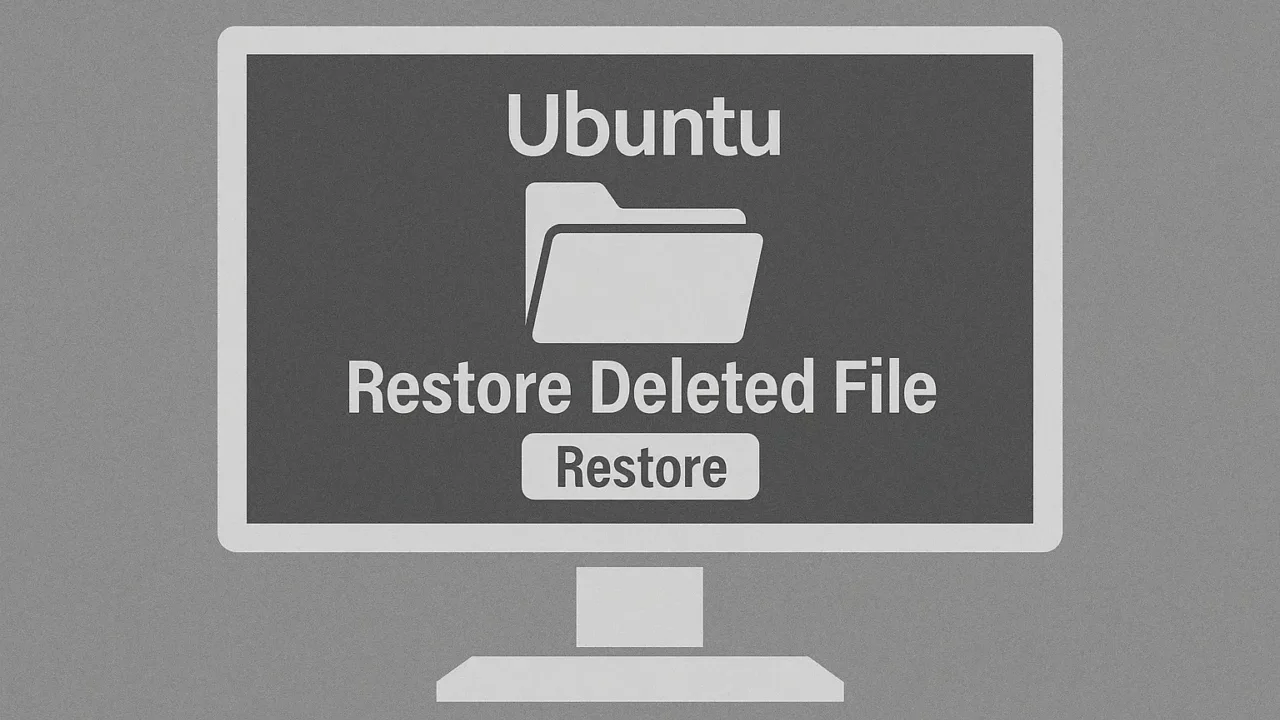- Ubuntu上で作業中に誤って大切なファイルを削除してしまった
- 端末上では「ごみ箱」すら経由せず、即時に消失した
- 削除直後に「元に戻す」操作が見当たらず焦った
こうしたトラブルは、Linux特有の仕様により多くの場合「完全削除」となっており、時間が経つほど復元の難易度が上がります。
ファイルが消えた直後の操作によっては、データが上書きされ、二度と取り戻せなくなるリスクもあるため注意が必要です。Ubuntu環境におけるデータ消失時には、安易なコマンド操作を避け、正しい手順で復旧を試みることが重要です。
本記事では、Linux環境特有のファイルシステムや消失状況に応じた復旧方法を、専門家の知見をもとに解説します。自力での復旧が難しければ、私たちが24時間365日、無料診断で状況を見極めますので、お気軽にご相談ください。
目次
Ubuntuでファイルが削除される主な原因
Linuxでは、Windowsと異なりファイル削除が即座に反映され、ユーザーによる操作ミスが即データ損失につながることがあります。以下は代表的な削除原因です。
rmコマンドの誤使用
Linuxの「rm」コマンドはファイルやディレクトリを完全に削除する強力なコマンドです。GUIとは異なり、ごみ箱に残らないため、誤って実行すると元に戻すことが困難になります。
自動スクリプトやcronによる削除
定期的に実行されるスクリプトやバックアップ処理のミスにより、意図しない削除が起こることがあります。確認不足のまま運用すると、気づかぬうちに重要データが失われていることも。
誤フォーマット・パーティション操作
ディスクのフォーマットやパーティションの変更操作中に、誤って重要な領域を初期化してしまうケースは少なくありません。特にOSの再インストール時には操作を誤るリスクが高まり、重要なデータが消失する可能性があるため注意が必要です。
このようなトラブルが発生した場合でも、適切な対応を取ることでデータの復旧が可能になることがあります。デジタルデータリカバリーでは、フォーマットやパーティション変更によるデータ消失に対応しており、状況に応じた最適な復旧手法を提案しています。
まずはお気軽にご相談ください。24時間365日体制でご相談を受け付けており、初期診断とお見積りは無料でご提供しています。
Ubuntuで削除したファイルを復元する方法
ファイルを削除してしまった場合、使用しているファイルシステムや状況に応じて適切な復元ツールを選択する必要があります。以下に主要な対処法を紹介します。
extundeleteを使ってext3/ext4ファイルシステムから復元する
extundeleteは、ext3/ext4形式のファイルシステムで削除されたファイルを復元できる強力なCLIツールです。対象ドライブのアンマウントが必要となるため、操作前にご注意ください。
extundeleteをインストールする
まずはextundeleteをAPTからインストールします。
- ターミナルを開きます。
sudo apt-get install extundeleteを実行します。extundelete --versionでインストールを確認します。
対象パーティションを確認してアンマウントする
削除したファイルが含まれるパーティションをアンマウントしてから操作します。
df -hTでマウント情報を確認します。- 対象パーティション(例:/home)が判明したら、
sudo umount /homeでアンマウント。 - 難しい場合は
sudo mount -o remount,ro /homeで読み取り専用に変更。
削除ファイルを指定または全体復元する
ファイル名が分かる場合は個別に復元可能です。分からなければ全体復元を行います。
- 個別ファイルを復元:
sudo extundelete /dev/sdX# --restore-file /home/ユーザー名/ファイル名 - 全体を復元:
sudo extundelete /dev/sdX# --restore-all - 復元結果は「RECOVERED_FILES」フォルダに出力されます。
Midnight Commanderを使ってext2ファイルシステムから復元する
Midnight Commander(mc)は、視覚的にファイル操作が可能なCUIツールで、ext2に限定されますが「Undelete files」機能で復元が可能です。
mcをインストールする
APTパッケージからインストール可能です。
- ターミナルを開きます。
sudo apt-get install mcでインストール。mcで起動を確認します。
Undelete機能で復元する
F9キーでメニューを開き、復元機能を利用します。
- mcを起動してF9キーを押します。
- メニューから「ファイル」→「Undelete files」を選択。
- 対象デバイスを指定して、削除済みファイルを一覧から選択・コピーします。
サードパーティ製GUIツールで簡単に復元する
Linux初心者やCLI操作に不慣れな方には、GUIツールが有効です。EaseUS Data Recovery WizardやPhotoRecなどが代表例です。
復元ツールを選んでインストールする
用途や環境に応じたツールを選びます。
- EaseUS、PhotoRec、Scalpelなどの中から選択。
- 公式サイトよりLinux版またはISO版を入手。
- マウント可能な外部ディスクにツールをインストールします。
操作ガイドに従ってファイルを復元する
ほとんどのGUIツールではウィザード形式で復元が可能です。
- ツールを起動し、スキャン対象ディスクを選びます。
- 検出されたファイル一覧から復元対象を選択。
- 保存先を指定して復元処理を実行します。
手順に従っても復元できなかったり、操作に不安がある場合は、速やかに専門業者へご相談ください。操作を誤ると、完全復旧のチャンスを失う可能性があります。
当社では、一部復旧を含む復旧件数割合91.5%(内、完全復旧57.8%。復旧件数割合=データ復旧件数/データ復旧ご依頼件数。2023年10月実績)という高い実績を誇ります。官公庁や法人1万社以上との取引実績があり、信頼と技術に基づいた安全な作業環境を提供しています。
初期診断・見積もり無料、24時間365日対応です。今すぐご相談ください。
自力で対応できない場合はデータ復旧の専門業者に相談する

自力で対応できない場合や、機器が物理的に破損している場合、個人での修復は困難です。重要なデータが含まれている場合、データ復旧専門業者に依頼するのが最も安全です。
データ復旧業者では、問題の根本原因を特定し、安全にデータを回復する最善の方法を提案できます。デジタルデータリカバリーでは、相談から初期診断・お見積りまで24時間365日体制で無料でご案内しています。まずは復旧専門のアドバイザーへ相談することをおすすめします。
デジタルデータリカバリーの強み

デジタルデータリカバリーは、「データ復旧専門業者14年連続データ復旧国内売り上げNo.1」の実績を持つデータ復旧業者です。データ復旧の技術力として、「データ復旧率最高値95.2%」を誇っています。
また、データ復旧業者の最後の砦と言われる所以として、「他社で復旧できなかった機器のご相談件数7,300件超」の実績を信頼いただいています。他社で復旧してもらえなかった機器であっても、デジタルデータリカバリーの復旧技術であれば復旧できたという事例も多数ございます。是非ご相談ください。
初期診断・相談・見積まで無料で対応可能
初期診断とは、機器に発生した障害の原因を正確に特定し、復旧の可否や復旧方法を確認する工程です。デジタルデータリカバリーでは、経験豊富な技術者が「初期診断」を行い、内部の部品にダメージを与えることなく問題を見つけます。
データ障害のパターン15,000種類以上もありますが、「ご相談件数46万件超」(算出期間:2011年1月1日~)を持つ当社は、それぞれの障害原因をデータベースから即座に情報を引き出し、原因を正確に特定できる体制を整えています。
よくある質問
いえ、かかりません。当社では初期診断を無料で実施しています。お客様の機器に初期診断を行って初めて正確なデータ復旧の費用がわかりますので、故障状況を確認しお見積りをご提示するまで費用は頂いておりません。
※ご郵送で機器をお預けいただいたお客様のうち、チェック後にデータ復旧を実施しない場合のみ機器の返送費用をご負担頂いておりますのでご了承ください。
機器の状態によって故障の程度が異なりますので、復旧完了までにいただくお時間はお客様の機器お状態によって変動いたします。
弊社は、復旧完了までのスピードも強みの1つで、最短即日復旧・ご依頼の約8割を48時間以内に復旧完了などの実績が多数ございます。ご要望に合わせて柔軟に対応させていただきますので、ぜひご相談ください。
営業時間は以下の通りになっております。
365日24時間、年中無休でお電話でのご相談・復旧作業・ご納品・アフターサービスを行っています。お困りの際は是非ご相談ください。
電話受付:0:00~24:00 (24時間対応)
電話番号:0800-333-6302
来社受付:9:30~21:00
復旧できる可能性がございます。
弊社では他社で復旧不可となった機器から、データ復旧に成功した実績が多数ございます。 他社大手パソコンメーカーや同業他社とのパートナー提携により、パートナー側で直せない案件を数多くご依頼いただいており、様々な症例に対する経験を積んでおりますのでまずはご相談ください。
この記事を書いた人

デジタルデータリカバリー データ復旧エンジニア
累計相談件数46万件以上のデータ復旧サービス「デジタルデータリカバリー」において20年以上データ復旧を行う専門チーム。
HDD、SSD、NAS、USBメモリ、SDカード、スマートフォンなど、あらゆる機器からデータを取り出す国内トップクラスのエンジニアが在籍。その技術力は各方面で高く評価されており、在京キー局による取材実績も多数。2021年に東京都から復旧技術に関する経営革新優秀賞を受賞。